Rimuovi fastidiosi annunci da MX Player per Android
Annunci! Annunci! Annunci! Sono molto irritanti e possono infastidire qualsiasi utente se in gran numero combinato con posizioni sbagliate. Una di queste app popolare con un sacco di fastidiosi pop-up e annunci interstiziali è MX Player.
MX Player è l’applicazione Android più popolare per la riproduzione di video memorizzati sul proprio dispositivo Android. È anche una delle rare app che supportano lo streaming video su tutte le principali reti. O in altre parole, molti servizi di streaming online considerano MX Player come primer migliore applicazione per il dovere.
Le versioni precedenti delle app MX Player erano molto buone nelle posizioni di aggiunta e mostravano anche annunci minimi generalmente nella parte inferiore dello schermo.
Ma i nuovi aggiornamenti sono molto sferragliare come appaiono come banner pubblicitari in-tra la griglia video. Hanno anche pop-up come annunci interstiziali che è sufficiente per dispiacere voi.
Oggi in questo post vi dirò come è possibile bloccare e rimuovere questi annunci dal tuo MX Player.
Bloccare gli annunci da MX Player su Android
Metodo 1. Usa la versione Pro di MX Player gratis
La versione Pro di MX Player ha Zero annunci e viene fornito con alcune caratteristiche aggiunte che mancano in MX Player gratuito.
Puoi scaricarlo da Google Play Store pagando una certa quantità oppure puoi scaricare gratuitamente la versione APK senza pubblicità da Mirror Link
Metodo 2. Limitare i dati di sfondo di MX Player
Questo metodo potrebbe ridurre il numero di annunci su MX Player. Per tua informazione, Google Ads funziona quando sei connesso a Internet caricando così annunci personalizzati su Android.
Quindi, è possibile limitare i dati in background per l’applicazione MX Player sul nostro dispositivo. Anche se questo non si tradurrà completamente in AdBlocking, ma farà una diminuzione dell’utilizzo dei dati da parte dell’App e quindi diminuire il numero di annunci.
Punto 1.
Apri ‘Impostazioni’ su Android
Passo 2.
Fare clic su’ Utilizzo dei dati ‘ opzione
Passo 3.
Cerca l’app MX Player e aprila
Passaggio 4.
Qui Attiva ‘Limita i dati di sfondo dell’app’
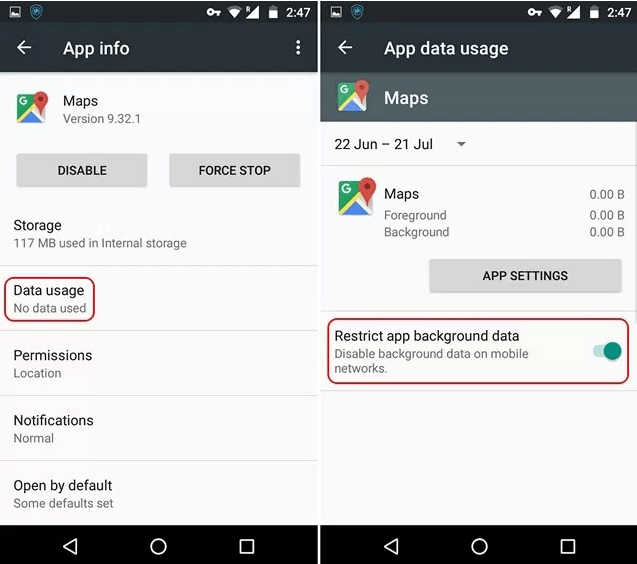
Restrizione dei dati in background in App Info
Metodo 4. Blocco Pop-up e annunci interstiziali (No Root)
È possibile bloccare Pop-Up e interstiziali sulle applicazioni Android, soprattutto se gli annunci sono da Google con questo semplici modifiche nelle impostazioni di Google.
Metodo 3. Blocchi Aggiunge Utilizzando AdBlock App (No Root)
È possibile bloccare gli annunci sul dispositivo con l’aiuto di un AdBlocking App per Android. L’applicazione creerà rete VPN e bloccare gli annunci con script di annunci sul dispositivo.
Guida video per bloccare gli annunci su Android
Passo 1.
Scaricare e installare il file F-Droid sul telefono.
Punto 2.
Ora fai clic sull’opzione’ Filtri dominio ‘ nella parte inferiore dello schermo.
Punto 3.
Clicca qui sui file host Ad-Away.
Punto 4.
Ora premere a lungo sull’icona di alimentazione, se viene visualizzato il messaggio dei file mancanti, premere il pulsante Aggiorna e scaricare i file.
Punto 5.
Ora guadagno Premere a lungo sull’icona di alimentazione e collegare l’applicazione per VPN. Vedrai un’icona a forma di chiave sulla connessione riuscita. Blocco annunci fatto!
Metodo 4. Disabilitare i dati in primo piano per MX Player (Root)
Se il dispositivo è radicata si può provare molti metodi e applicazioni per bloccare gli annunci sulle applicazioni. Uno di questi metodi specifici è quello di bloccare i dati in primo piano su Android.
I dati in primo piano non possono essere limitati nei dispositivi non radicati.
Scarica DroidWall da Google Play Store. Questa applicazione agisce simile al firewall su PC Windows.
- Installa e apri l’app.
- Lì puoi vedere tutte le tue applicazioni elencate.
- Seleziona MX Player e disabilita l’accesso ai dati bloccando completamente tutti i tipi di annunci.
Leave a Reply